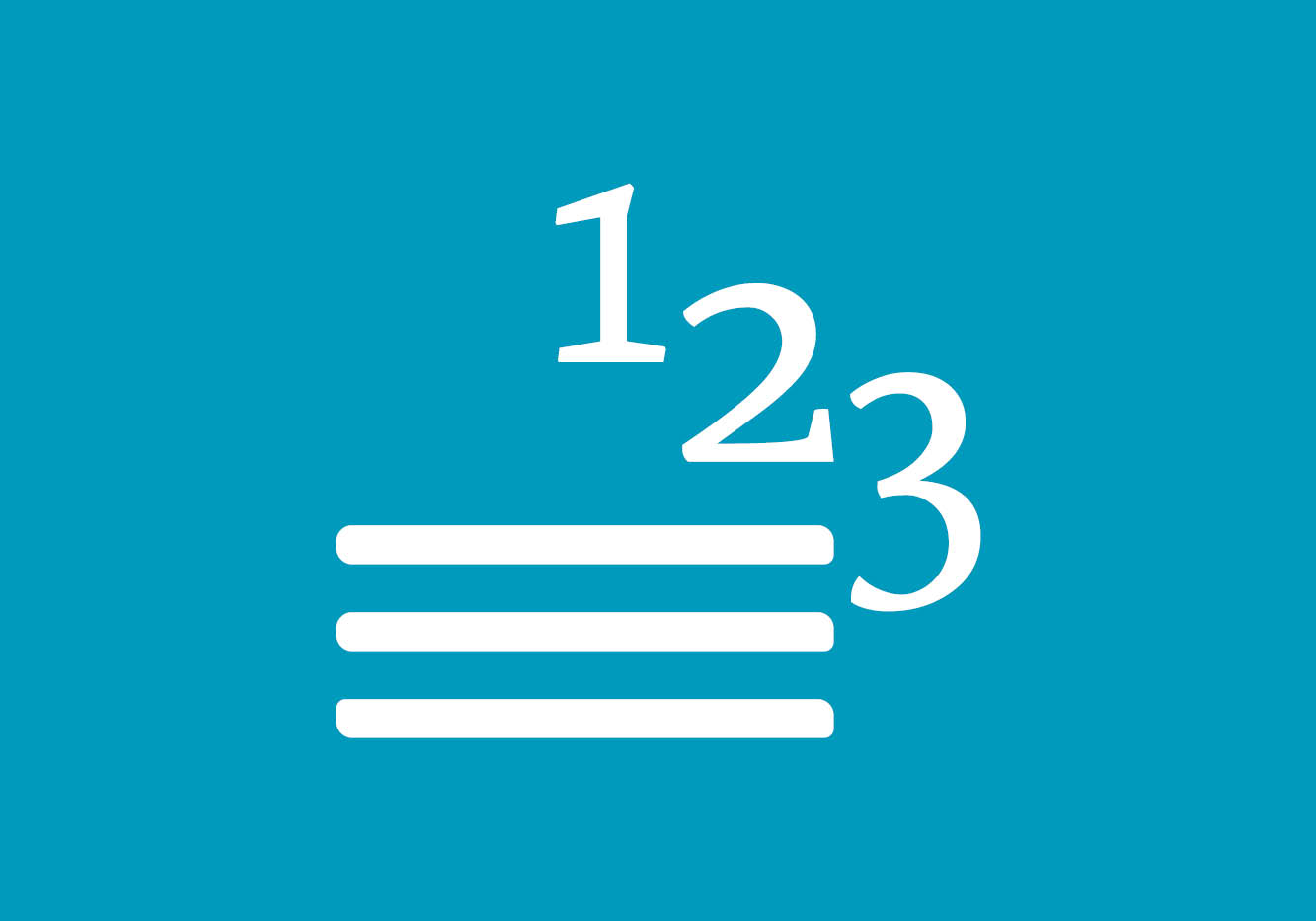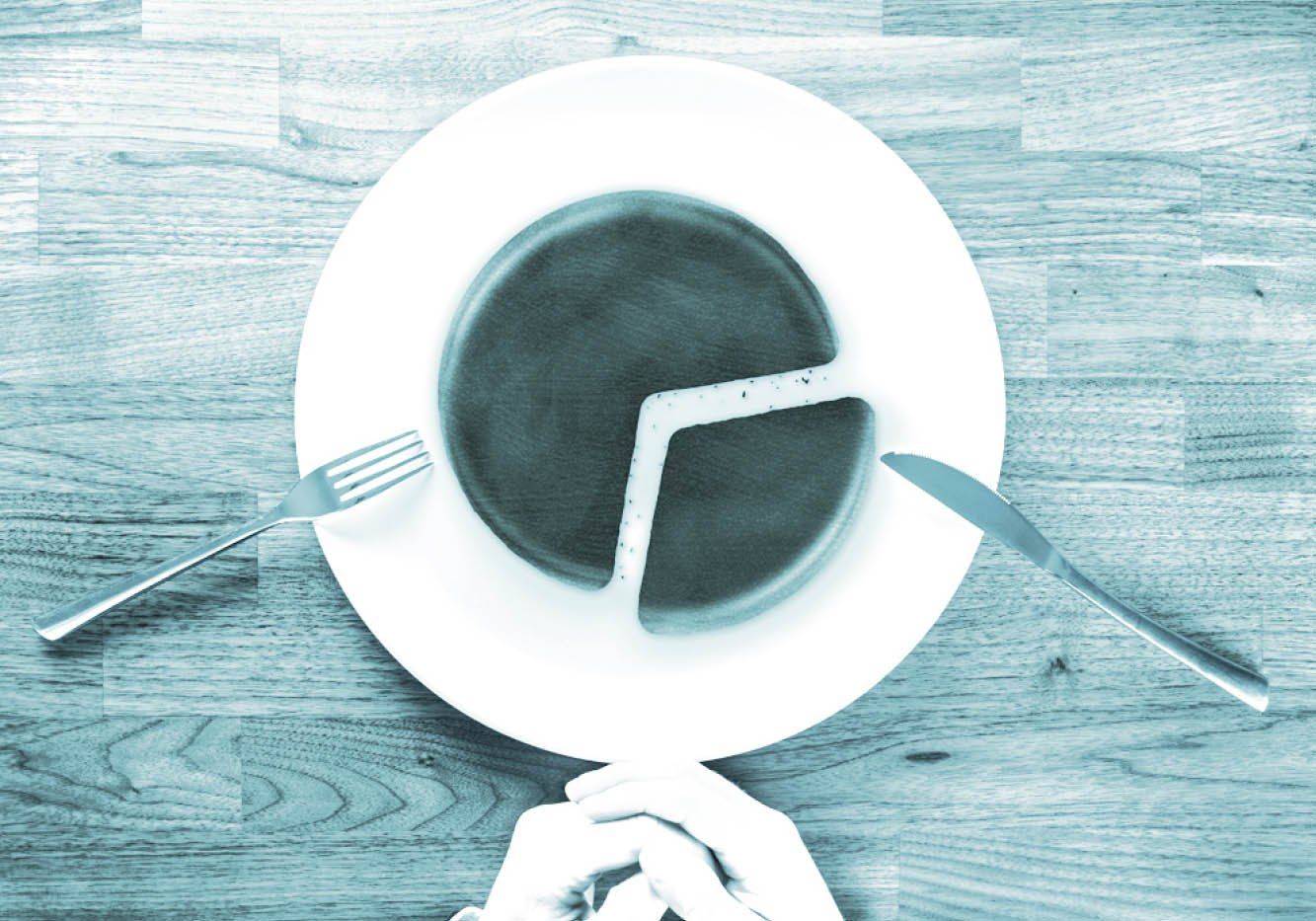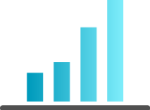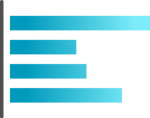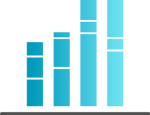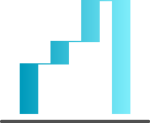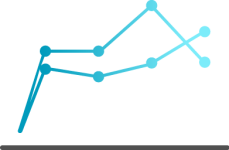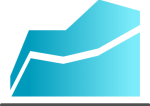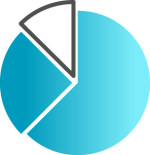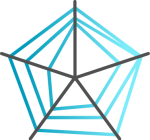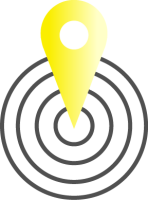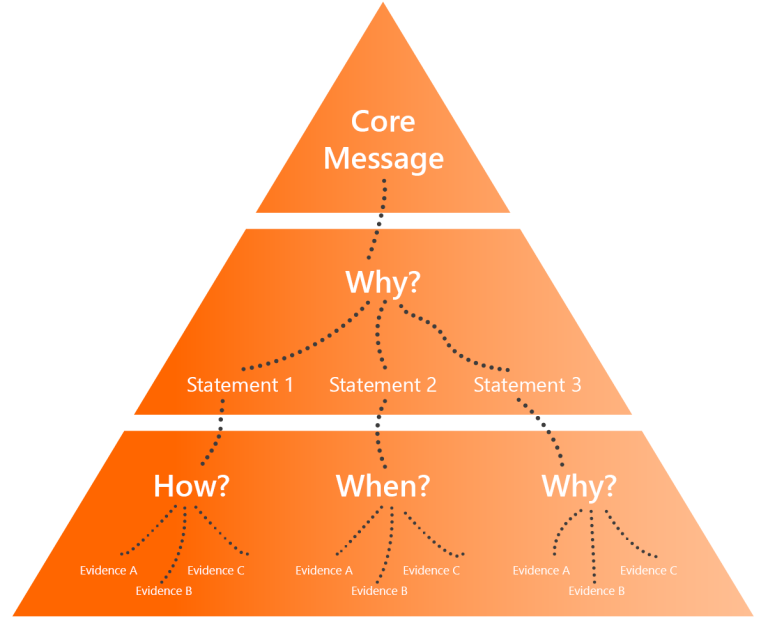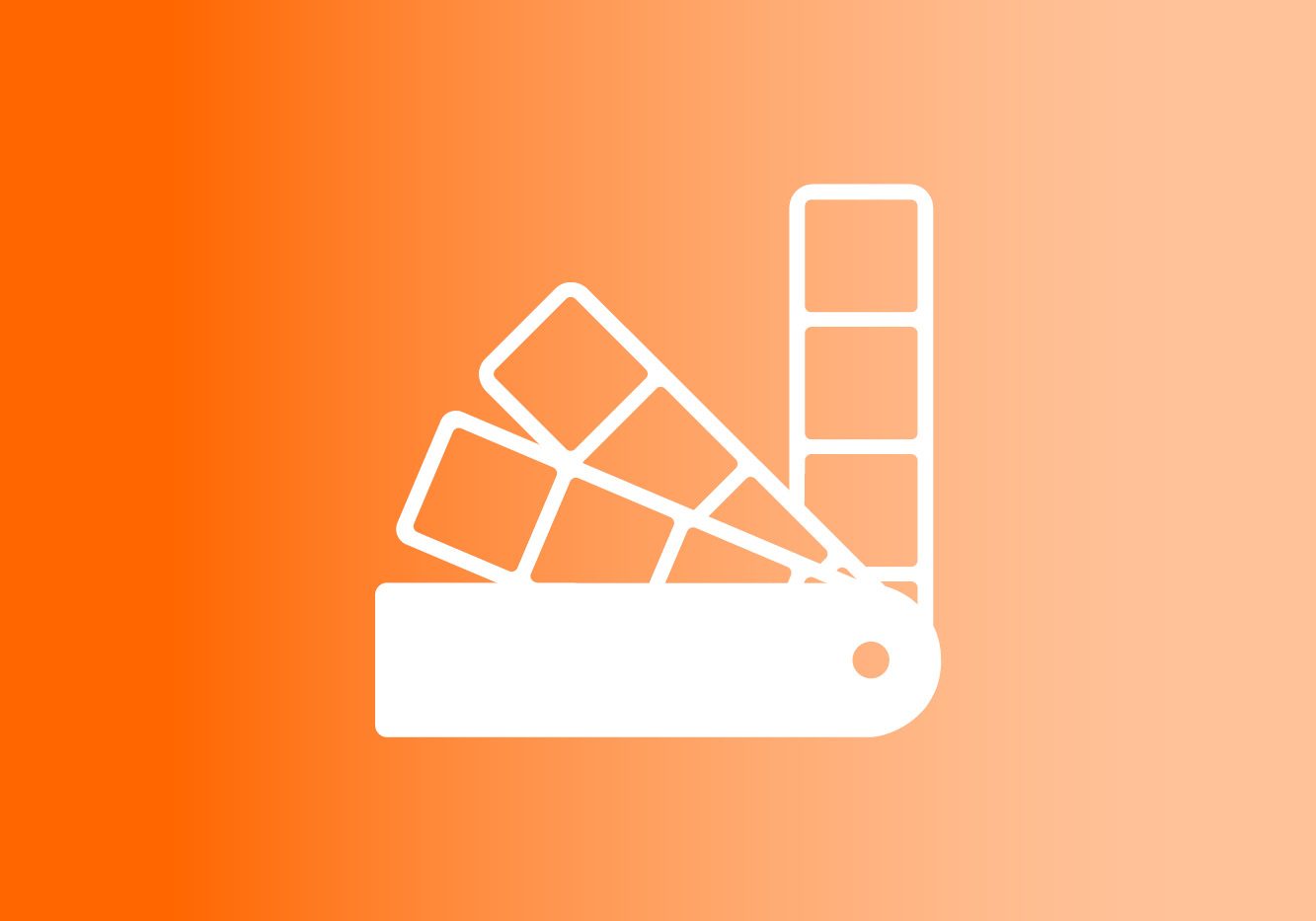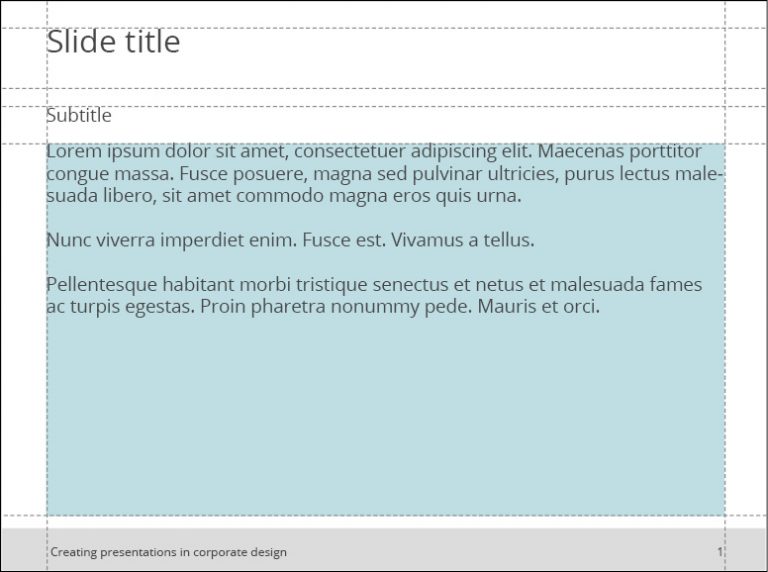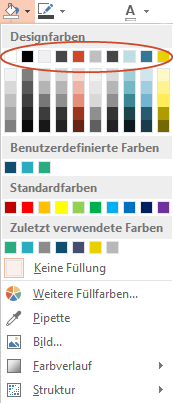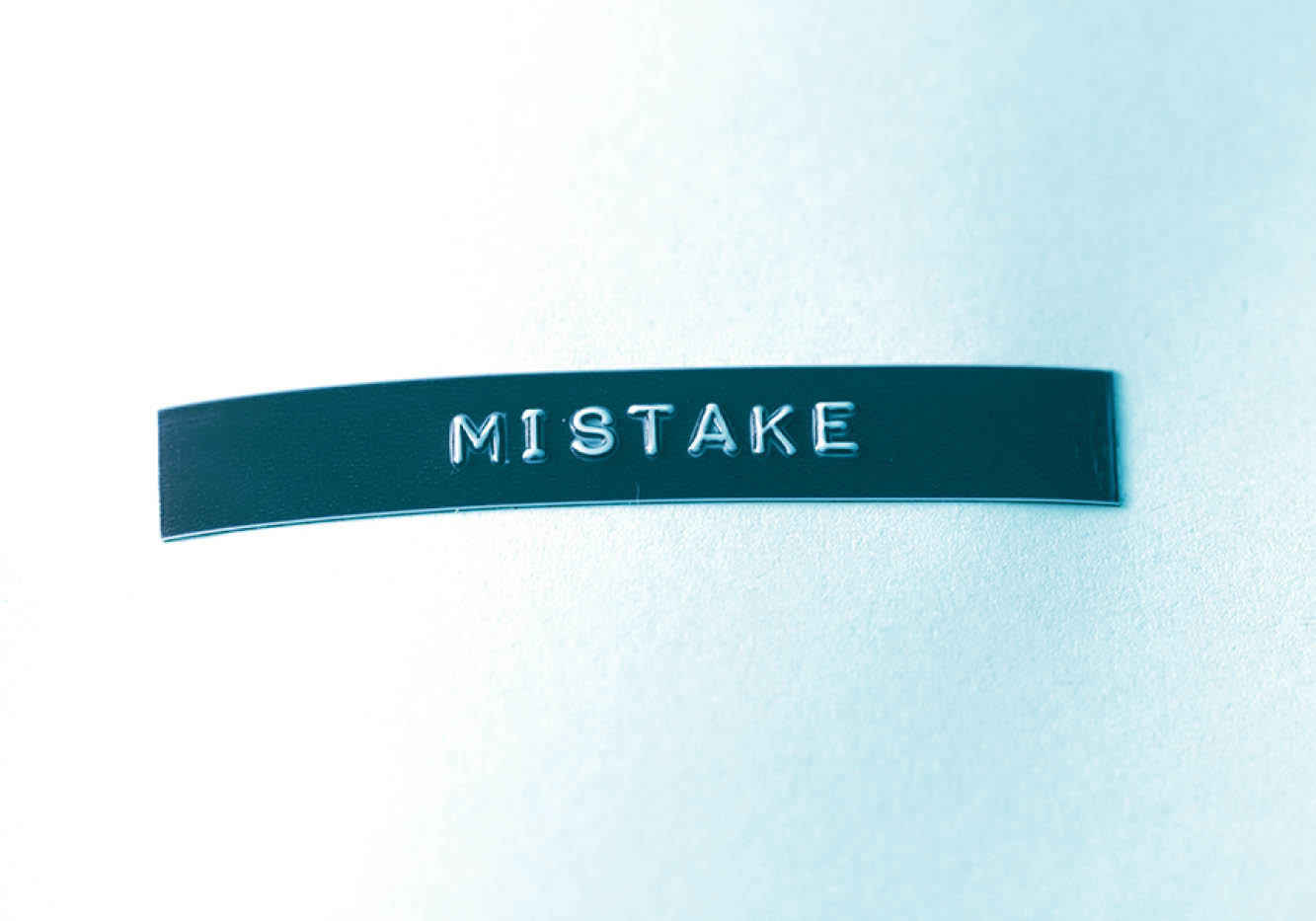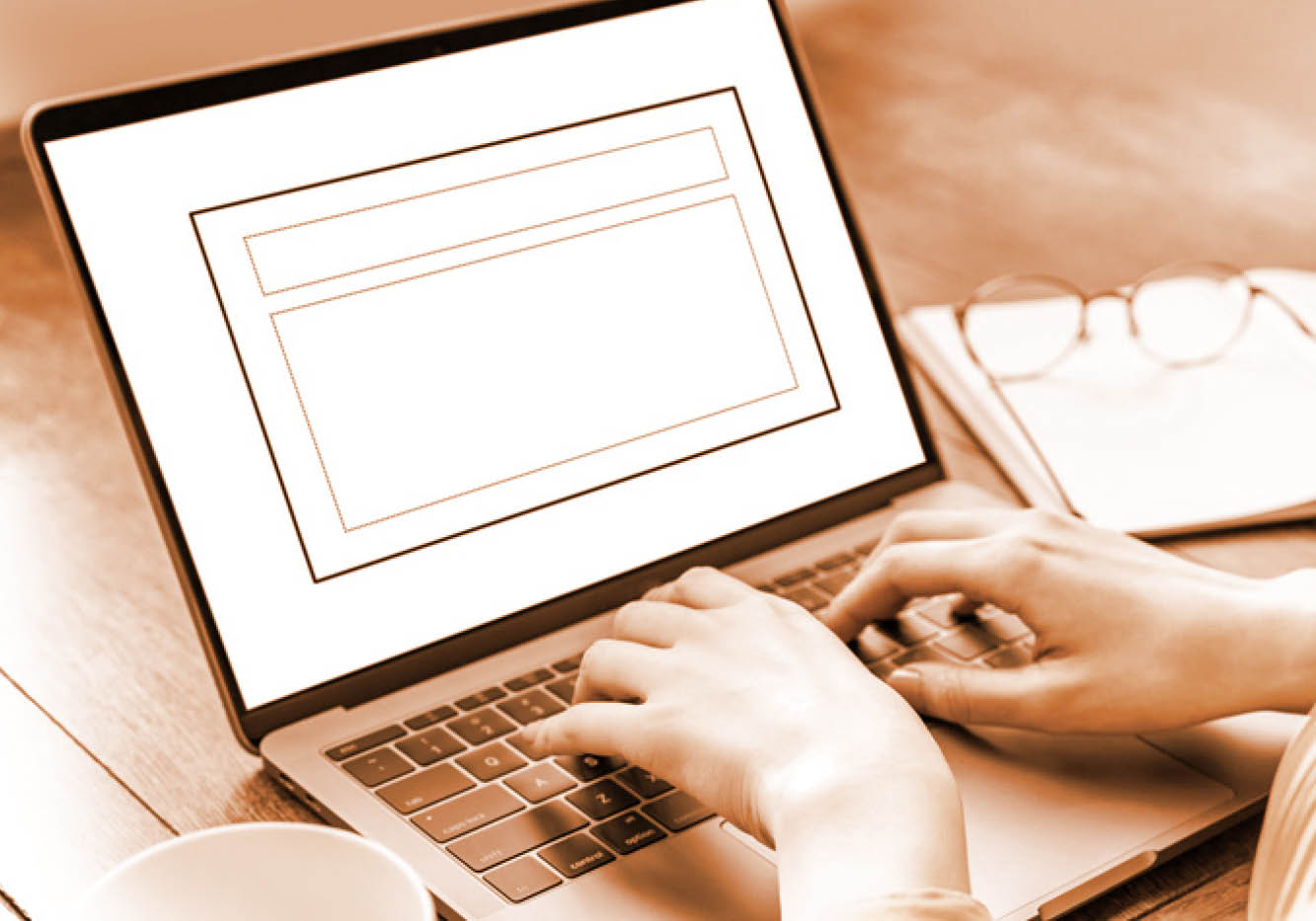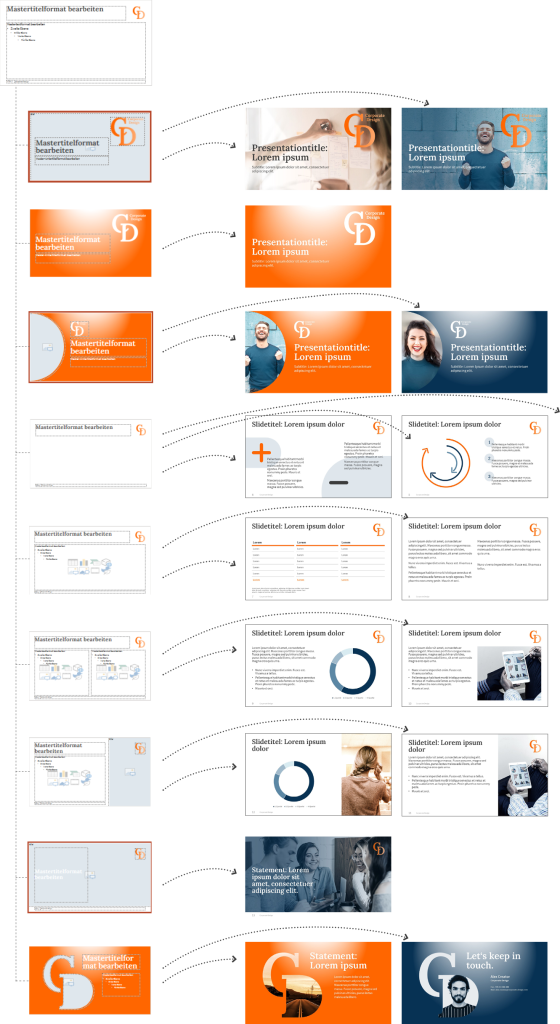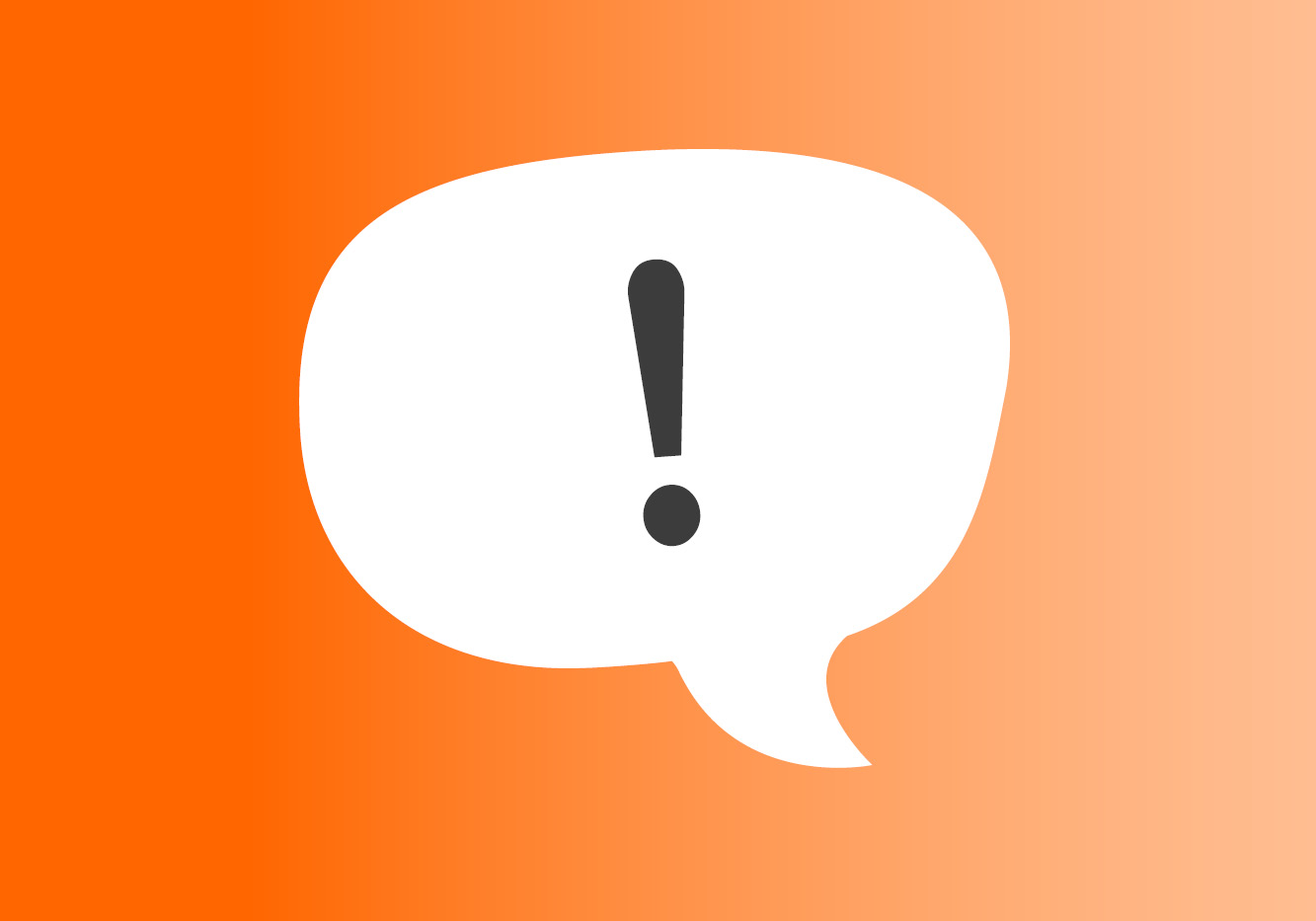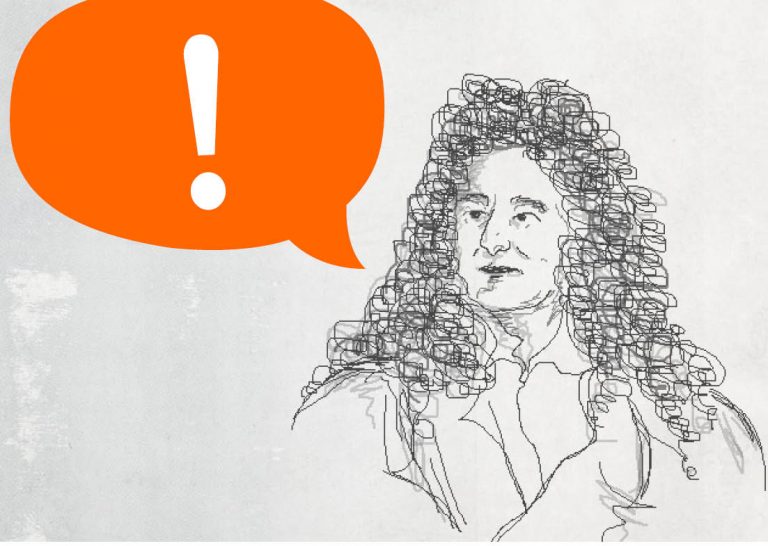Kurz gecheckt: Wie hoch sind Ihre PowerPoint-Kosten?
Wie effizient ist Ihr Unternehmen beim Thema PowerPoint?
Die wahren Kosten von PowerPoint sind den meisten Unternehmen nicht bekannt. Häufig werden sie völlig unterschätzt, genau wie die Chancen auf Effizienz- und Einsparungspotentiale. Machen Sie den „PowerPoint-Kosten“-Check. Skizzieren Sie mit Hilfe einiger Fragen ein Bild davon, wo Sie stehen.
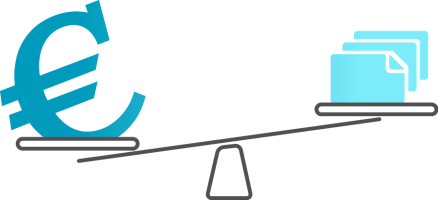
Wie steht es mit der Qualität Ihrer Präsentationen?
Da sind zum einen die „harten“ Kosten:
Verschaffen Sie sich einen Überblick über die Anzahl der Anwender, die in Ihrem gesamten Unternehmen mit PowerPoint arbeiten.
- Denken Sie dabei an externe Präsentationen: für Geschäftsführung, Marketing, Vertrieb, für Kundentermine, Messen, Kongresse
- Denken Sie dabei an interne Präsentationen: Geschäftsführung, Marketing und Vertrieb, Inhouse Consulting, Strategie, Controlling, Sekretariate, Back-Offices, IT. Projektanträge, Projektmeetings, Reporting, Dokumentationen, Review-Meetings, Entscheidungsvorlagen, Info-Veranstaltungen…
Jetzt können Sie eine Überschlagsrechnung für einen groben Eindruck vornehmen:
- Anzahl der tatsächlichen PowerPoint-Nutzer unternehmensweit (also alle, die häufig oder gelegentlich damit arbeiten)
mal z.B. 10 Präsentationen pro Jahr
mal z.B. 4 Stunden pro Präsentation
mal durchschnittlicher interner Stundensatz (z.B. 80 Euro pro Stunde) - Rechnen Sie dazu die Kosten, die durch den Einsatz von Agenturen in verschiedenen Abteilungen entstehen.
- Sollten Sie zu den Unternehmen gehören, die eine eigene PowerPoint-Serviceabteilung unterhalten, dann rechnen Sie deren Vollkosten ein. Bedenken Sie, dass dadurch bei den Anwendern Arbeit entfällt, dass die meisten Anwender aber dennoch Anpassungen, Änderungen oder auch ganze Präsentationen häufig selbst umsetzen werden. Arbeiten Sie bei der Überschlagsrechnung daher mit einer geringen Anzahl Präsentationen pro Mitarbeiter oder mit weniger Aufwand pro Präsentation, je nachdem, wie Ihre Prozesse gestaltet sind.
- Bewerten Sie den Aufwand in Ihrer Marketingabteilung, der mit folgenden Aktionen zu tun hat:
– Bereitstellen der jeweils aktuellen Master, Folien- oder Themenvorlagen bspw. in Ihrem Intranet
– Verwalten und Pflegen (Anpassen von Design, Firmeninformationen, Aktualisieren von Zahlen, Daten, Fakten und Themen etc.)
– Alte Versionen, alte Daten und Fakten bei den Nutzern anmahnen, kontrollieren oder zurückrufen und neue verschicken, Gespräche mit Bereichsleitungen und Management über Nutzung des aktuellen Corporate Designs, falsches Wording etc. führen
Noch nicht bewertet haben wir die weichen Faktoren:
- Qualität und Effizienz von Meetings, Entscheidungsvorlagen, Projektkommunikation
- Akzeptanz und Mitarbeiterzufriedenheit in der Anwendung
- Durchgängigkeit der Markenkommunikation (hier geht es um mehr als richtig verwendete Farben, Schriften und Logos!)
Tatsächlich haben wir Kunden, die diese Rechnung aufgestellt und dies zudem noch auf der Ebene der Gesamtanzahl von Folien bewertet haben. Sie waren vom Ergebnis mehr als überrascht. Ein Beispiel, wie schon im Kleinen eine sechsstellige Summe gespart werden konnte, finden Sie hier.
Sie sehen, es lohnt sich im wahrsten Sinne des Wortes, die reine Einzelanwender-, Abteilungs- oder Bereichsbrille abzulegen und das ganze Thema auf Chefebene zu heben. Mit diesem kleinen Beitrag wollen wir Mut machen, genau das zu tun.